หาก Snapchat แสดงข้อความ “แตะเพื่อโหลด” อย่างต่อเนื่อง แอพของคุณค้าง เมื่อโหลดอย่างรวดเร็ว มีสาเหตุหลายประการที่คุณอาจเห็นข้อความนี้ ปัญหาส่วนใหญ่เกี่ยวข้องกับการเชื่อมต่ออินเทอร์เน็ต แต่ก็มีสาเหตุอื่นๆ เช่นกัน
อาจเป็นไปได้ว่าโทรศัพท์ของคุณไม่ได้เชื่อมต่อกับอินเทอร์เน็ต แอปของคุณมีปัญหาแคช หรือคุณได้เปิดใช้งานการประหยัดข้อมูล ทำให้แอปไม่โหลดเนื้อหาของคุณ
โชคดีที่คุณมีหลายวิธีในการแก้ไขปัญหา "แตะเพื่อโหลด" ของ Snapchat
ตรวจสอบการเชื่อมต่ออินเทอร์เน็ตของคุณ
เมื่อ Snapchat มีปัญหาในการโหลดเนื้อหาของคุณ สิ่งแรกที่ต้องตรวจสอบคือการเชื่อมต่ออินเทอร์เน็ตของโทรศัพท์ของคุณ Snapchat ต้องมีลิงก์ที่ใช้งานอยู่เพื่อดาวน์โหลดและแสดงเนื้อหาในแอป
วิธีหนึ่งในการตรวจสอบว่าอินเทอร์เน็ตของคุณใช้งานได้หรือไม่คือการเปิดเว็บเบราว์เซอร์บนโทรศัพท์ของคุณ และเปิดเว็บไซต์ เช่น Google หรือ Yahoo หากคุณสามารถโหลดไซต์ได้ แสดงว่าอินเทอร์เน็ตของคุณใช้งานได้ ในกรณีนี้ โปรดอ่านต่อเพื่อดูวิธีแก้ไขเพิ่มเติม
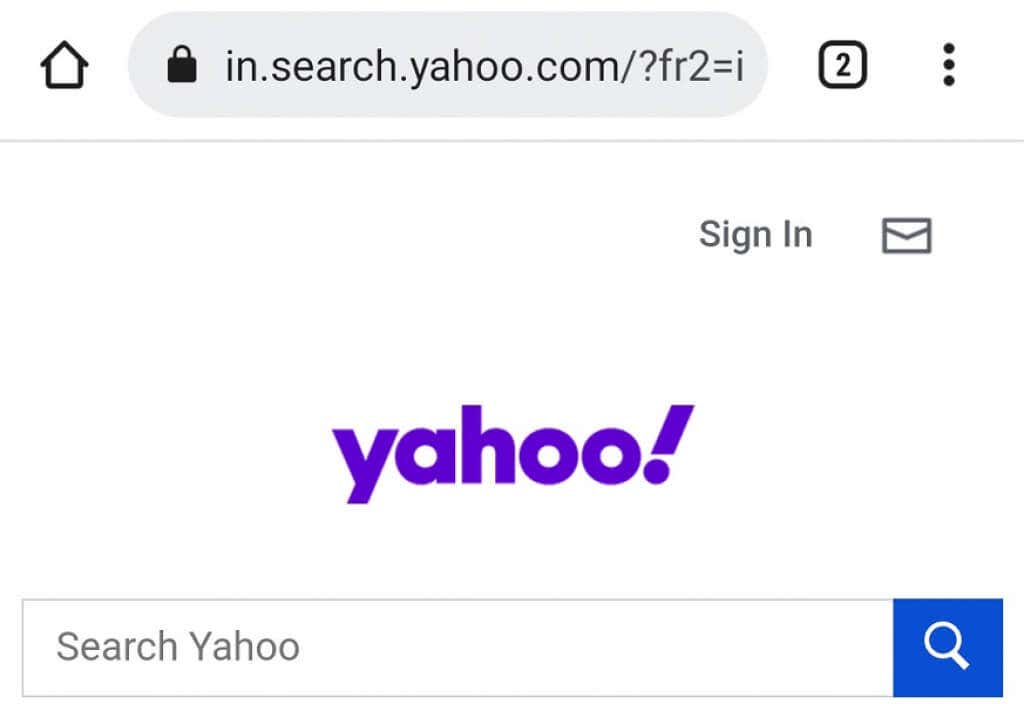
หากเว็บไซต์ของคุณไม่โหลด แสดงว่าการเชื่อมต่ออินเทอร์เน็ตของคุณมีปัญหา ซึ่งคุณจะต้อง แก้ไขการเชื่อมต่อด้วยตัวเอง หรือติดต่อ ISP ของคุณและขอความช่วยเหลือจากพวกเขา
รีบูต iPhone หรือโทรศัพท์ Android ของคุณเพื่อแก้ไขปัญหาการแตะเพื่อโหลดใน Snapchat
อีกวิธีที่รวดเร็วในการแก้ไขปัญหา "แตะเพื่อโหลด" ของ Snapchat คือการรีสตาร์ทโทรศัพท์ของคุณ การทำเช่นนั้นจะปิดคุณสมบัติทั้งหมดของโทรศัพท์ของคุณแล้วเปิดคุณสมบัติเหล่านั้นทั้งหมดอีกครั้ง ซึ่งจะทำให้ฟังก์ชันการทำงานทั้งหมดของโทรศัพท์คุณเริ่มต้นใหม่ได้ ซึ่งสามารถแก้ไขข้อบกพร่องที่ซ่อนอยู่ได้
รีสตาร์ท iPhone
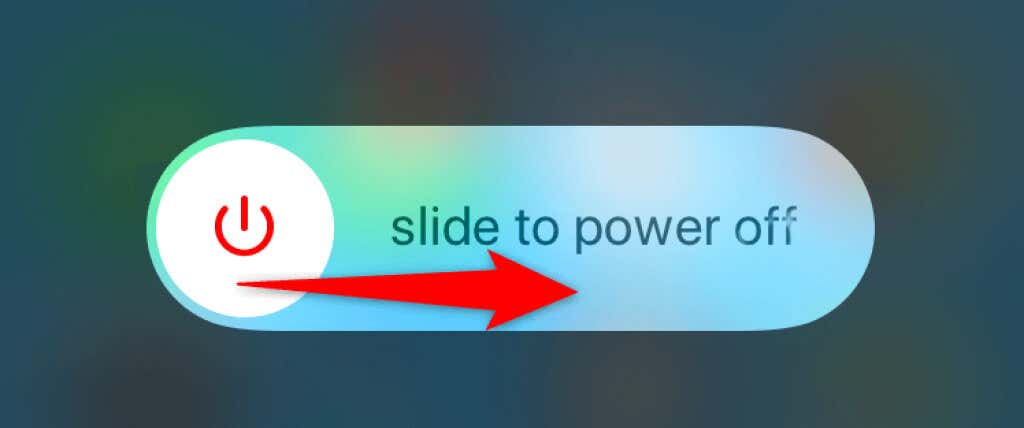
รีสตาร์ทโทรศัพท์ Android
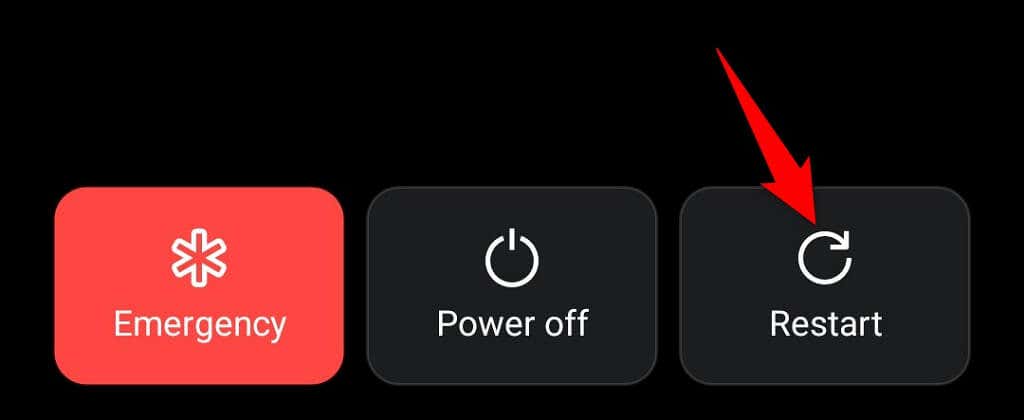
เปิด Snapchat เมื่อคุณรีบูทโทรศัพท์ และแอปควรทำงานได้ตามที่คาดไว้.
ล้างแคชสำหรับ Snapchat
Snapchat จัดเก็บไฟล์แคชบนโทรศัพท์ของคุณเช่นเดียวกับแอปอื่นๆ ทั้งหมดเพื่อปรับปรุงประสบการณ์การใช้งานแอปของคุณ บางครั้งไฟล์แคชเหล่านี้อาจเสียหายได้จากหลายสาเหตุ
หากเป็นเช่นนั้น ปัญหาเช่น “แตะเพื่อโหลด” จะเกิดขึ้น โชคดีที่วิธีแก้ปัญหานี้ทำได้ง่ายมาก: ล้างไฟล์แคช สำหรับแอป Snapchat การทำเช่นนี้จะลบแคชที่มีปัญหาและแก้ไขปัญหาของคุณ
คุณต้องดำเนินการนี้บนโทรศัพท์ Android เท่านั้น เนื่องจาก iPhone ไม่อนุญาตให้คุณล้างแคชของแอป
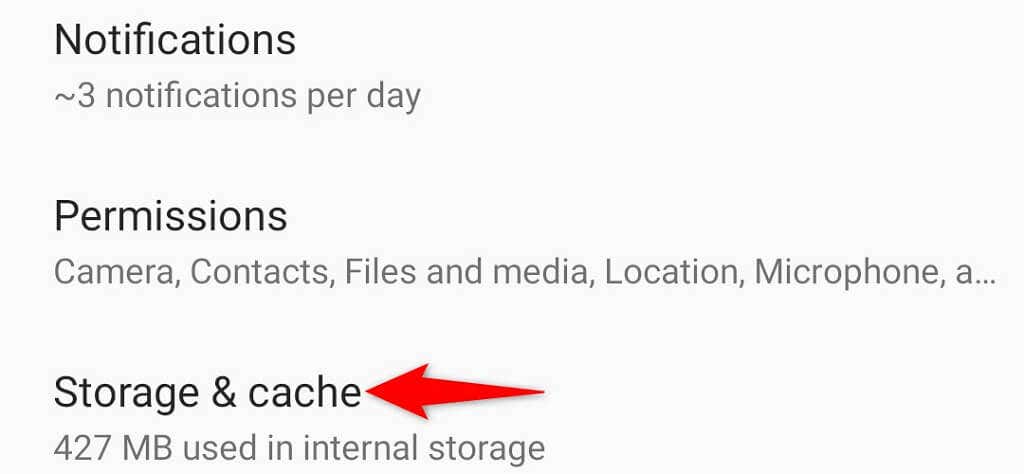
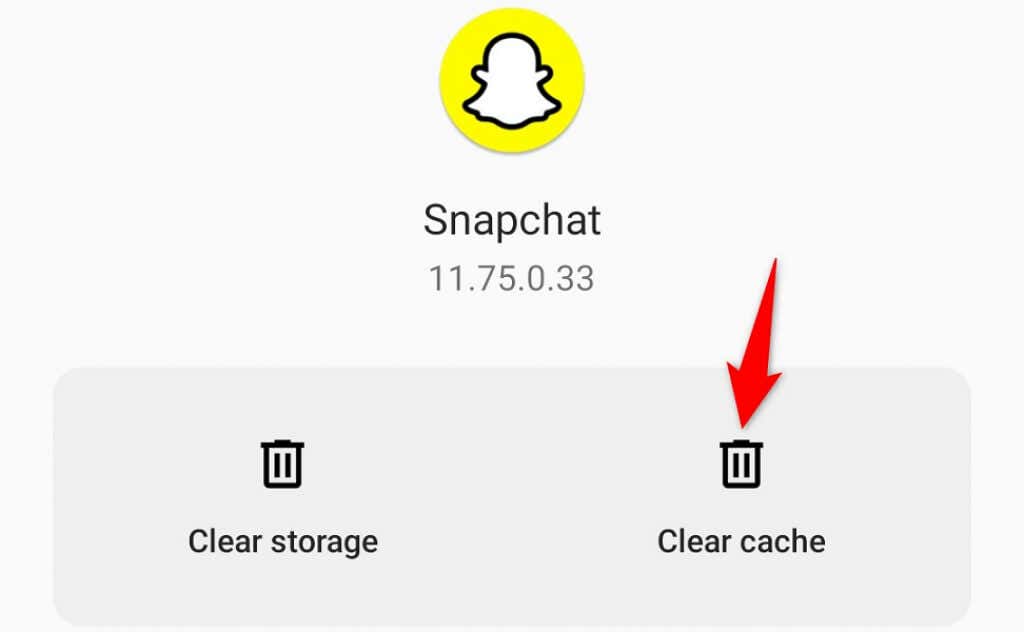
ปิดใช้งาน Data Saver ใน Snapchat บน Android และ iOS
Snapchat นำเสนอฟังก์ชันประหยัดข้อมูลให้กับ ลดการใช้ข้อมูลอินเทอร์เน็ตของแอป คุ้มค่าที่จะปิดตัวเลือกนี้เมื่อคุณประสบปัญหาในการโหลดสแน็ปอิน คุณสามารถเปิดตัวเลือกอีกครั้งได้ทุกเมื่อที่ต้องการ
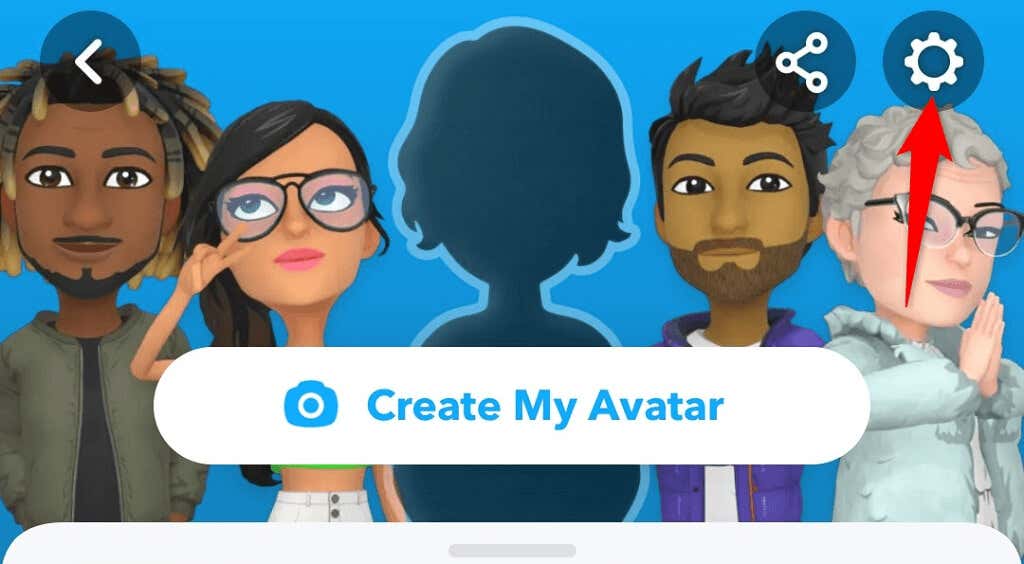
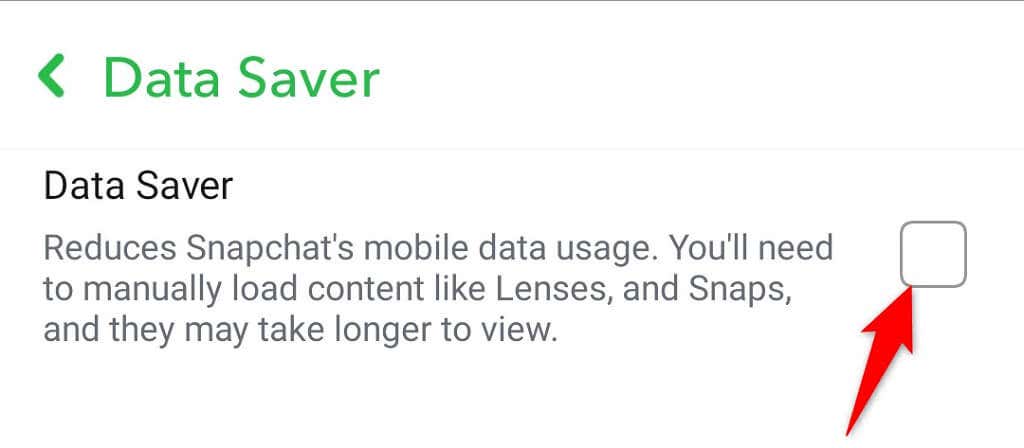
แก้ไขแตะเพื่อโหลดโดยการปิดใช้งานโหมดเพิ่มประสิทธิภาพแบตเตอรี่
Android เสนอโหมดเพิ่มประสิทธิภาพแบตเตอรี่เป็น ลดการใช้แบตเตอรี่ของแอป บนโทรศัพท์ของคุณ ตามค่าเริ่มต้น โหมดนี้จะเปิดใช้งานสำหรับแอปทั้งหมดของคุณ รวมถึง Snapchat ด้วย
เนื่องจากโหมดจำกัดการใช้งานแบตเตอรี่ของแอป จึงอาจส่งผลเสียต่อประสิทธิภาพของ Snapchat ซึ่งนำไปสู่ปัญหาต่างๆ ดังนั้นจึงควรปิดการใช้งานโหมดนี้สำหรับ Snapchat เพื่อดูว่าจะช่วยแก้ปัญหาของคุณหรือไม่
ในภายหลัง คุณสามารถเปิดใช้งานโหมดอีกครั้งได้หากต้องการ.
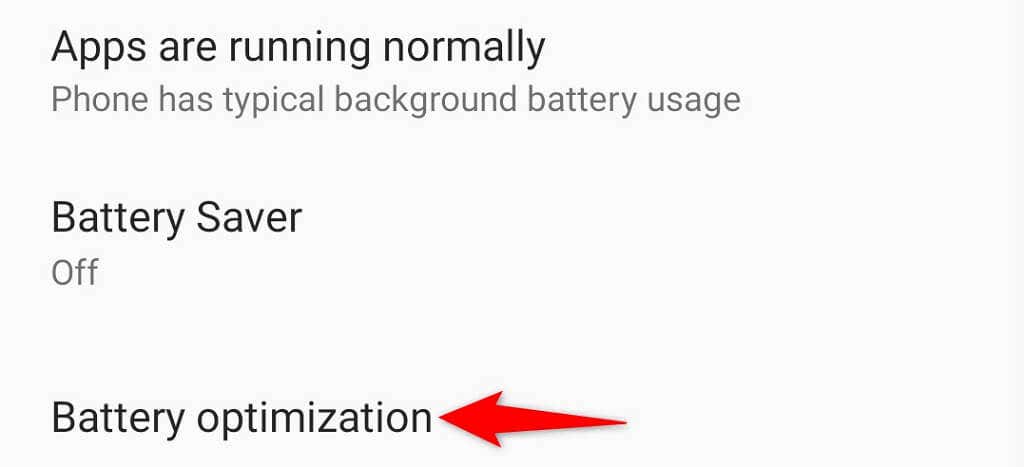

ปิดใช้งานโหมดประหยัดแบตเตอรี่บน iPhone หรือโทรศัพท์ Android ของคุณ
เหตุผลที่เป็นไปได้ Snapchat แสดงข้อความ "แตะเพื่อโหลด" คือคุณได้เปิดใช้งานอุปกรณ์ Android หรือ โหมดประหยัดแบตเตอรี่บน iPhone ของคุณ ทั่วทั้งโทรศัพท์ คุณควรปิดตัวเลือกนี้เพื่อดูว่าปัญหา Snapchat ของคุณได้รับการแก้ไขหรือไม่
ปิดโหมดประหยัดแบตเตอรี่บน Android
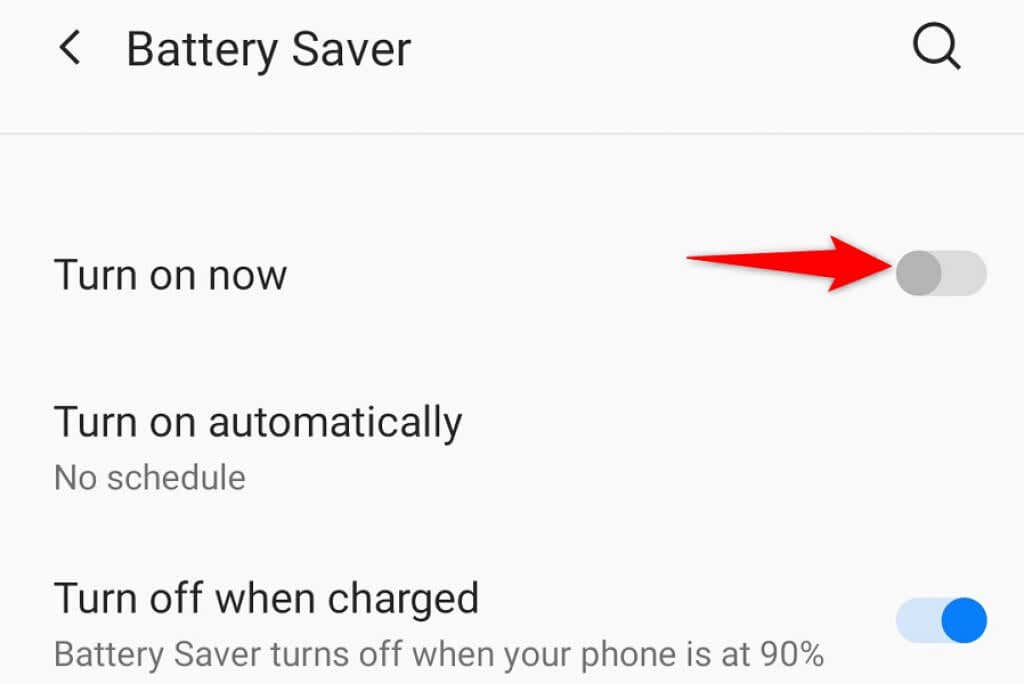
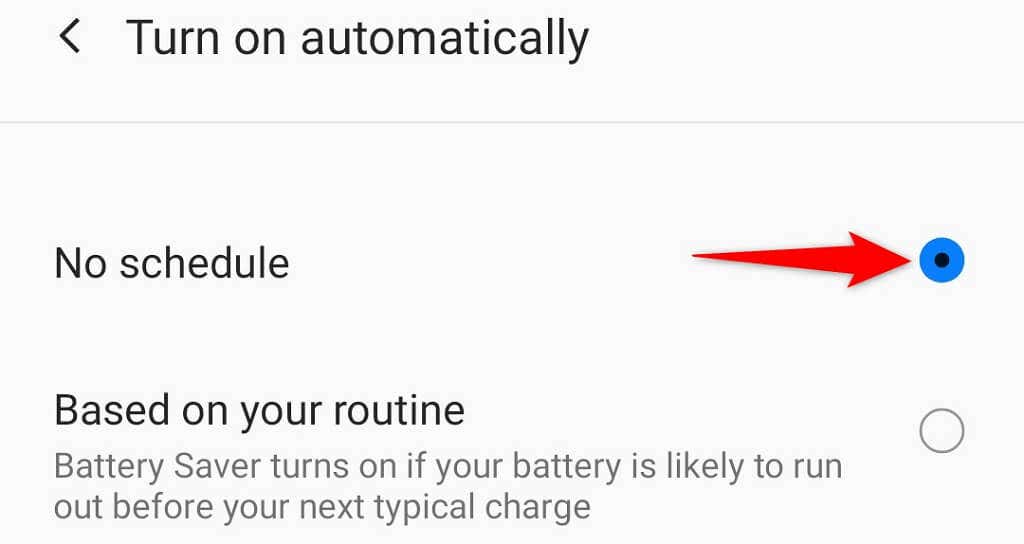
ปิดโหมดประหยัดแบตเตอรี่บน iPhone
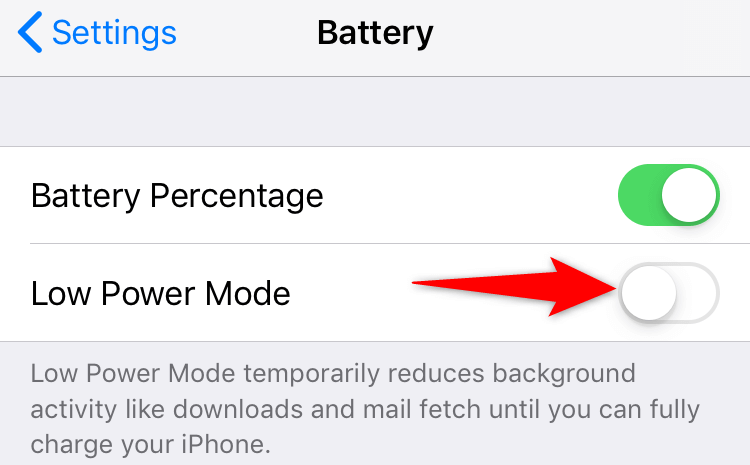
ถอนการติดตั้งและติดตั้งแอป Snapchat อีกครั้ง
หากปัญหา “แตะเพื่อโหลด” ของคุณยังคงอยู่ ไฟล์หลักของ Snapchat อาจกลายเป็นปัญหาได้ ซึ่งมักเกิดขึ้นเมื่อคุณมีมัลแวร์หรือภัยคุกคามอื่นๆ ในโทรศัพท์ของคุณ อย่างไรก็ตาม ยังมีสาเหตุอื่นๆ เช่นกัน
เนื่องจากคุณไม่สามารถแก้ไขไฟล์หลักของแอปด้วยตนเองได้ วิธีที่เป็นประโยชน์ในการแก้ไขปัญหานี้คือ ถอนการติดตั้งและติดตั้งแอพ Snapchat ใหม่ บนโทรศัพท์ของคุณ การดำเนินการนี้จะลบไฟล์เก่าที่เสียหายและนำไฟล์การทำงานใหม่เข้ามา
การติดตั้ง Snapchat ใหม่จะไม่ ลบข้อมูลบัญชีของคุณ คุณสามารถกลับเข้าสู่บัญชีของคุณได้เมื่อคุณติดตั้งแอปอีกครั้ง
ติดตั้ง Snapchat อีกครั้งบน iPhone
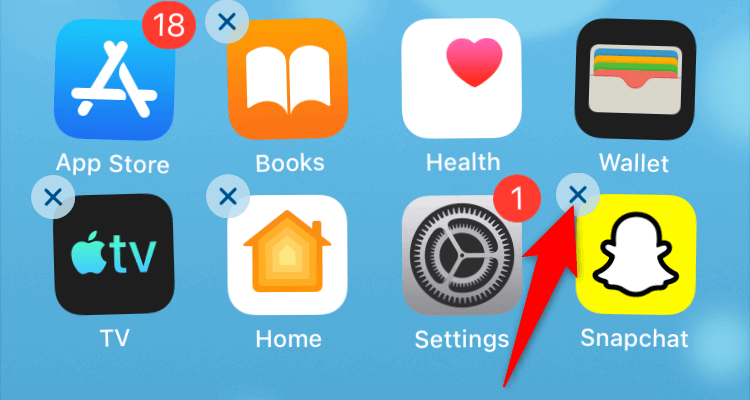
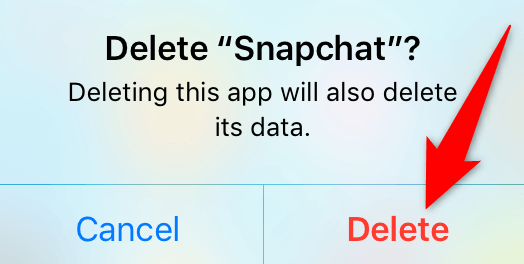
ติดตั้ง Snapchat อีกครั้งบน Android
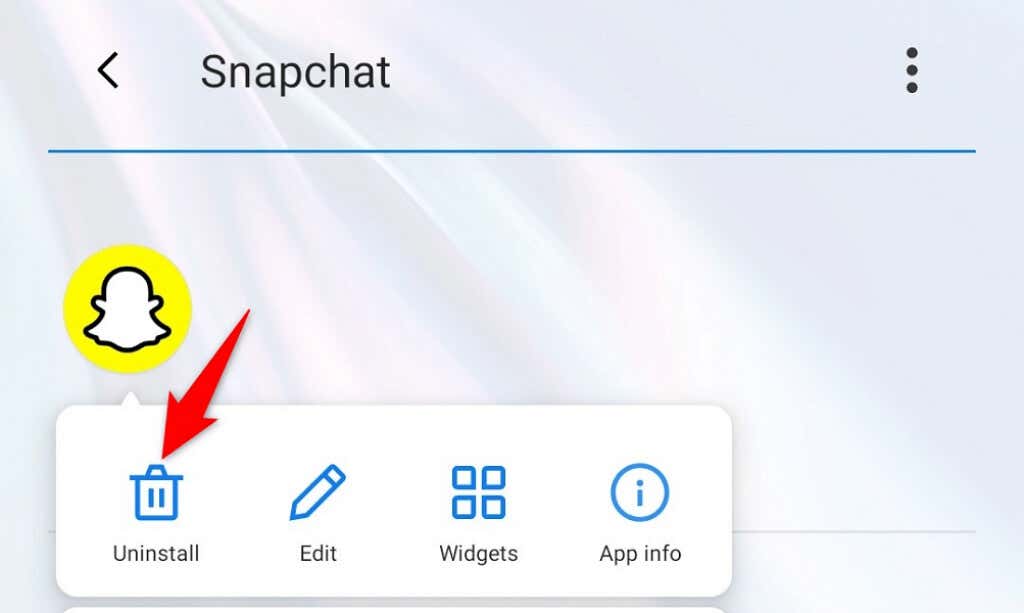
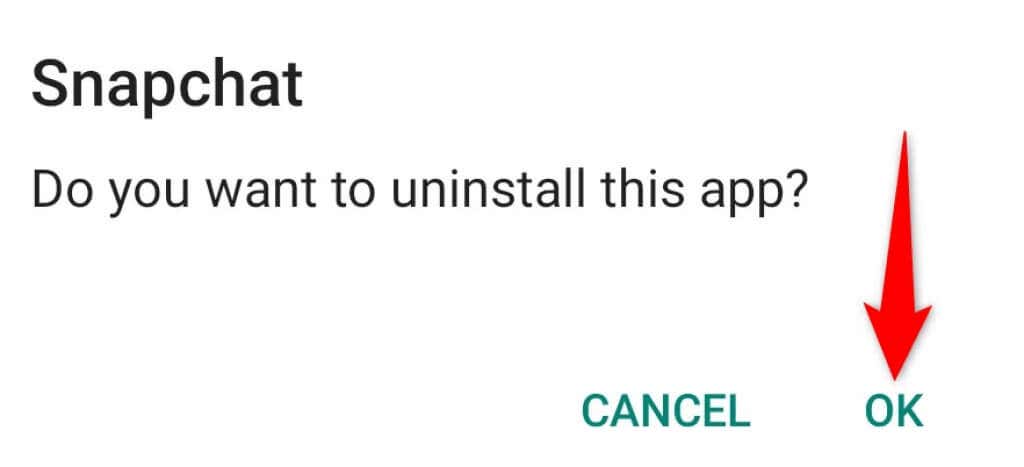
การแก้ไขปัญหา Snapchat Tap to Load ไม่ใช่เรื่องยาก
เป็นเรื่องที่น่าหงุดหงิดเมื่อ Snapchat แสดงข้อความ “แตะเพื่อโหลดสแนป” แทนที่จะเป็นสแนปจริงของคุณ หากคุณรู้สึกหงุดหงิดกับปัญหานี้ วิธีการในคู่มือนี้จะช่วยคุณได้ แก้ไขปัญหาของคุณ
เมื่อคุณแก้ไขปัญหาแล้ว คุณจะสามารถเห็นสแนปของคุณได้โดยไม่มีปัญหาแม้แต่น้อยในแอป Snapchat
.